Notice d'utilisation du système de projection-visioconférence Salle Tregouboff
Interface générale de la tablette pilote
Démarrer le système

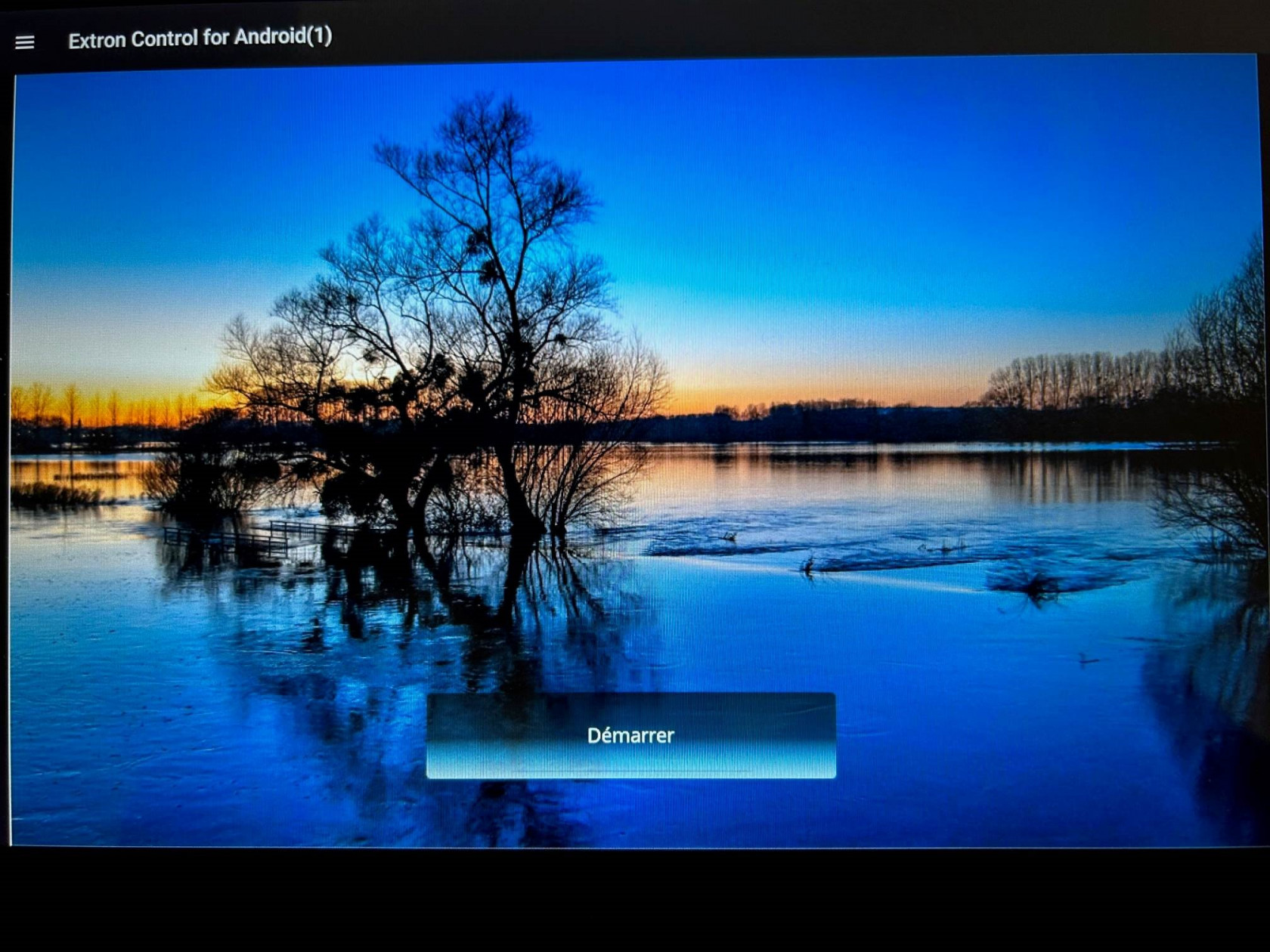
Eteindre le système
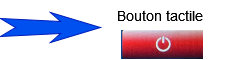
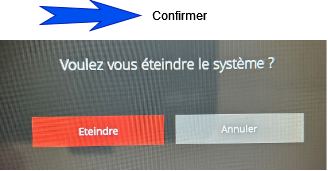
Projection et Visioconférence
ATTENTION : Quand vous utilisez le flux HDMI1 vous êtes sur le système BARCO : l’écran suivant doit obligatoirement s’afficher au mur ou cela signifie qu’il y a un problème et vous ne pourrez pas vous connecter pour projeter connectez-vous au câble HDMI en vous positionnant sur HDMI2 sur la tablette tactile ou en cas de panique appelez-moi (David Emani) au 0608971203.

Etre sur HDMI2 ne vous empêche pas d'utiliser le Barco pour une visioconférence, qui ne peut fonctionner qu'avec lui pour une visio liée au système intégré de la salle.

- Lien de l’application (fichier dmg) :
- Ou Consultez le doc : « Préparer son MAC à l’utilisation du système BARCO »
A/ Projection
1- Démarrer le système
Le VP se met automatiquement en route (petit clac) attendre qu’il chauffe (lumière verte clignotante sous le VP, quand elle est fixe c’est prêt)
2- Choix de la source :
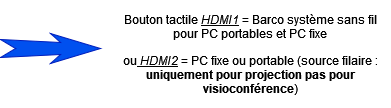
BARCO (USB-C) :

Théoriquement la reconnaissance est automatique avec le BARCO (comme un nouveau dispositif USB que l’on connecte) et il va aller repérer le système.
Une fois que le BARCO (bouton ClickShare) est branché à votre ordinateur, une LED blanche s’allume.
Il faut attendre que la lumière blanche devienne fixe (environ 7 secondes dû au téléchargement du driver et de la connexion).
Pour projeter, appuyer sur le « gros » bouton du BARCO : la lumière passe au rouge c’est à dire que votre écran est projeté.
On coupe ou allume la projection de vos documents à souhait en appuyant sur la tête du BARCO (sans le déconnecter) :
LED blanche, « projection off »; LED rouge « projection on ».


Synthèse projection :
PC portable : HDMI 1 + BARCO_USB-C + Presser Blanc/Rouge (ou HDMI2 tout court)
PC fixe : Allumer PC + HDMI2 (ou HDMI1 + BARCO_USB-C + Presser Blanc/Rouge)
B/ Visioconférence
1. Démarrer le système
Une visioconférence n’est accessible que via le système BARCO mais cela n'empêche pas en cas de problème de projection à l'écran de passer en parallèle sur le flux HDMI2 pour projeter, en utilisant le câble HDMI disponible sur le pupitre.
Remarque : les hauts parleurs et le microphone doivent être en position « ouvert ».
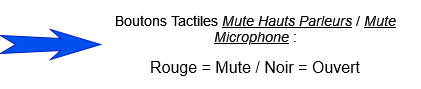
2. Connecter le BARCO au PC pour vous lier à la ROOM Tregouboff.
Le procédé est similaire à ce qui a été décrit plus haut.
3. Connecter le PC à la plateforme de visioconférence (Zoom, Teams...etc...)
4. Lancez votre plateforme et assurez-vous que les paramètres audio et vidéo sont ceux de la Room Tregouboff.
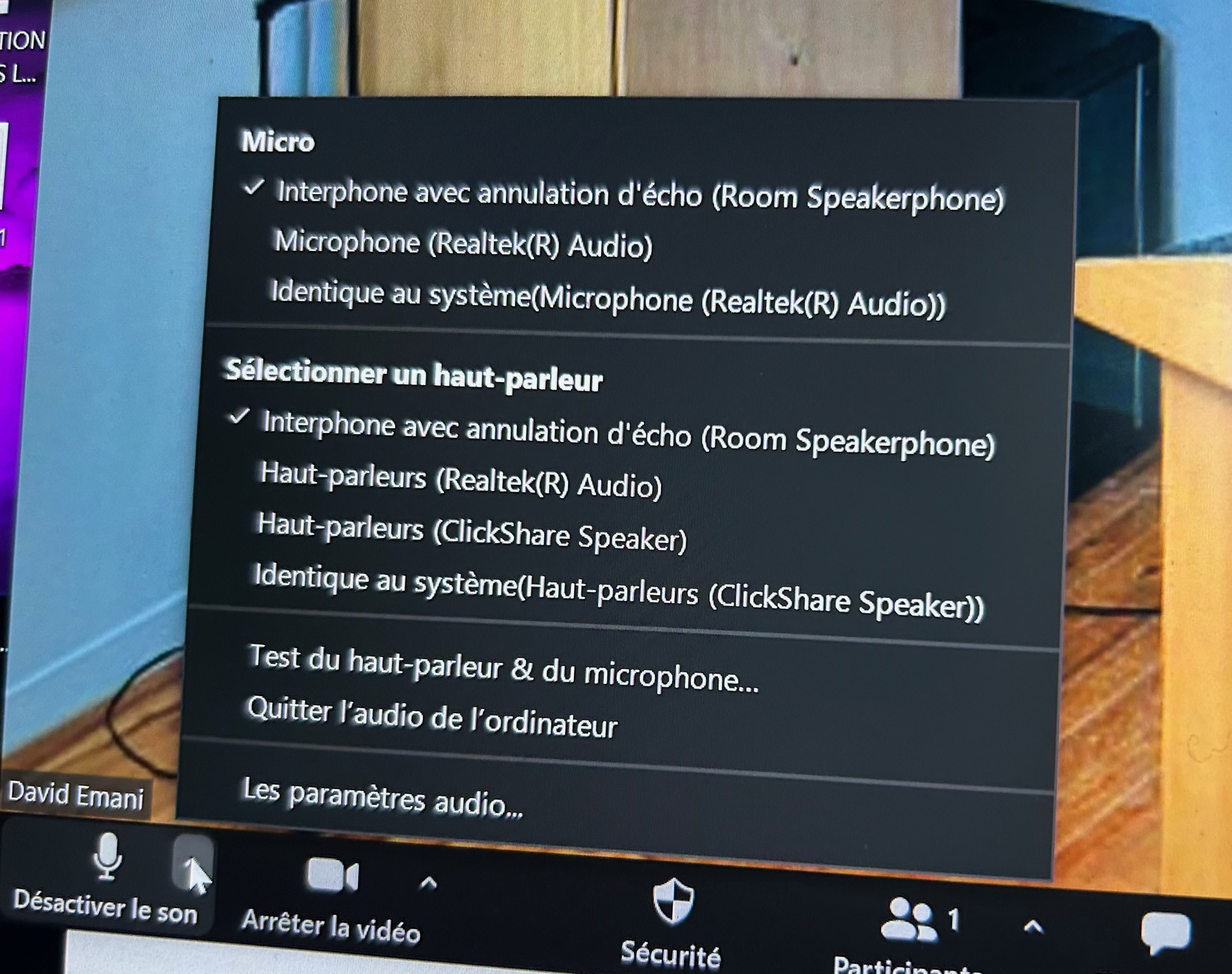
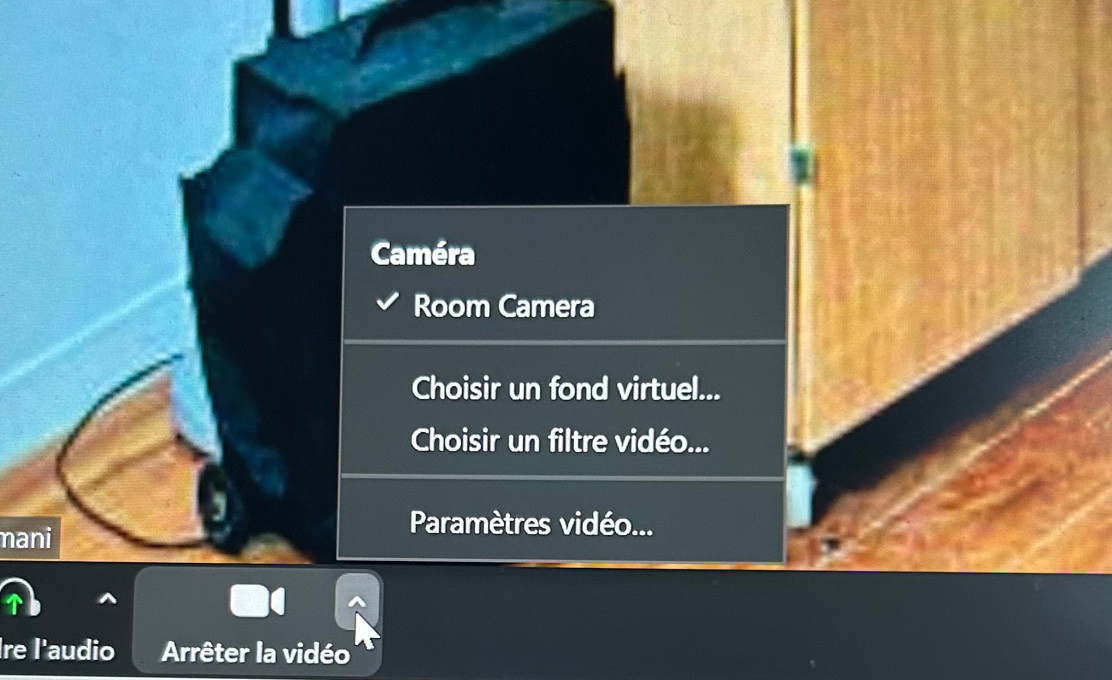
On peut piloter les caméras, faire le choix des caméras depuis la tablette tactile
Des fonctionnalités optionnelles sont disponibles (suivi automatique au son de la voix, zoom..)
Ne pas toucher physiquement les caméras.
Synthèse visioconférence :
PC + BARCO + PLATEFORME (Zoom, Teams…) + AUDIO : Room Speakerphones + VIDEO : Room Camera
2 choix de gestion :
BARCO tout en un - Visioconférence + Projection : HDMI1
Projection via HDMI2 + Barco pour la Visioconférence

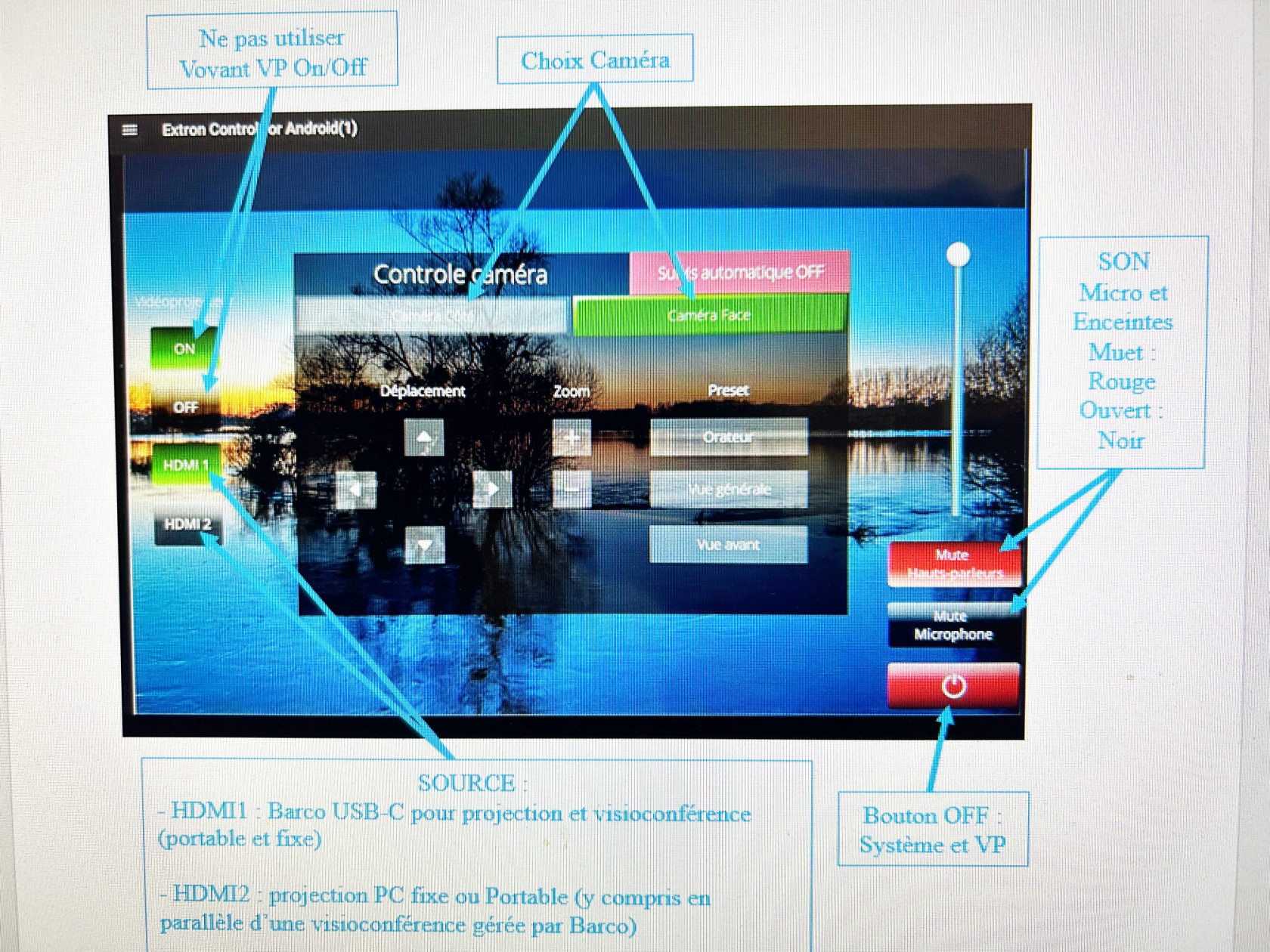
No Comments